

CST 2D图档导入导出
CST支持主流CAD结构文档导入导出功能,提供了非常齐全的CAD文件接口。这里,我们将重点介绍2D图档导入导出操作。主要内容包括:(1)如何在微波工作室中导入DXF文件;
(2)如何在微波工作室中将结构导出成DXF文件;
(3)如何在微波工作室中导入Gerber文件;
1、DXF文件导入微波工作室
具体设置步骤如下:
(1)展开Import/Export下拉菜单,选择2D CAD/DXF...选项;
(2)在弹出来的Import DXF 窗口中选择要导入的DXF文件,同时将单位设置与当前工程的单位一致;
(3)在弹出来的Import DXF data窗口中,选择要导入微波工作室的层,设置对应的材料、层位置、层厚度等内容;
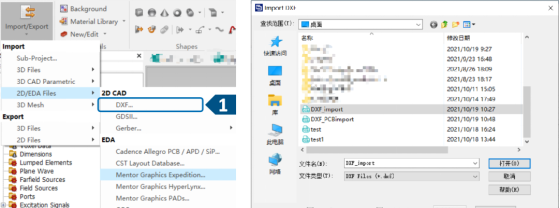
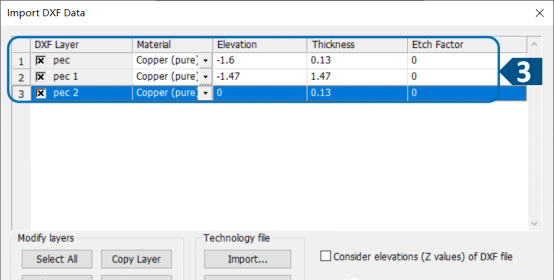
2D数据以当前坐标系统为参考位置,可以沿轮廓高度方向延展成3D实体。下图是通过DXF文件导入微波工作室的IFA天线结构和印刷电路模型。
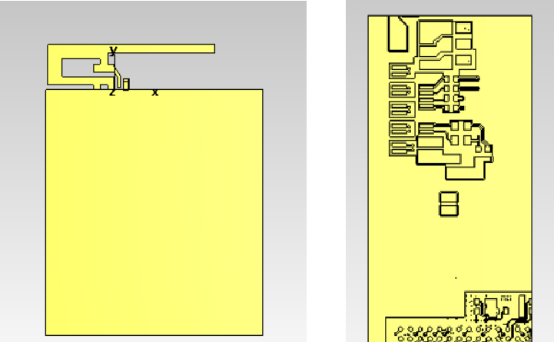
2、在微波工作室中,将结构导出成DXF文件
具体设置步骤如下:
(1)以前面介绍的IFA天线结构为例,在模型中以“点”的方式选择要导出的层,导出uv截面(XY截面)结构平面;(2)点击“回车键”确定,在弹出来的对话窗口中选择导出文件的路径即可;
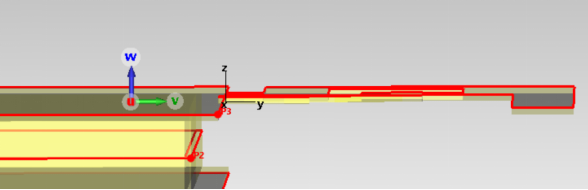
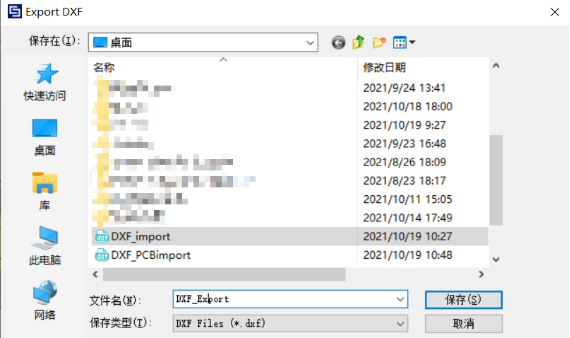
3、Gerber文件导入微波工作室
具体设置步骤如下:(1)展开Import/Export下拉菜单,选择Gerber(Multiple Layers)...选项;
(2)在弹出来的窗口中导入各层Gerber文件、设置材料、厚度等内容,点击Import按钮将结构导入微波工作室。
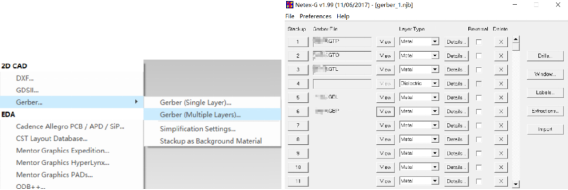
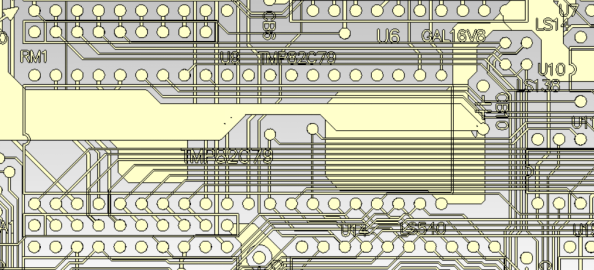
(内容、图片来源:CST仿真专家之路公众号,侵删)
版权与免责声明:
凡未注明作者、来源的内容均为转载稿,如出现版权问题,请及时联系我们处理。我们对页面中展示内容的真实性、准确性和合法性均不承担任何法律责任。如内容信息对您产生影响,请及时联系我们修改或删除。
-
[CST] 什么是天线平均增益?CST能计算天线的平均增益吗?
2026-01-09
-
[CST] 什么是SI仿真?CST工作室套装可以做SI仿真吗
2026-01-09
-
[行业资讯] Abaqus好用吗?值不值得学习?听听工程师怎么说
2026-01-09
-
[行业资讯] 达索系统在CES 2026上展示AI驱动的医疗创新,重塑精
2026-01-09
-
[行业资讯] 如何联系达索代理商咨询CST studio suite电
2026-01-08
-
[行业资讯] 哪里能买到正版ABAQUS?达索的ABAQUS大概多少钱?
2026-01-08
-
[行业资讯] 达索认证的Abaqus代理商能带给你什么?附Abaqus采
2026-01-08
-
[ABAQUS] 切割工艺用什么仿真软件?正版Abaqus代理商授权
2026-01-04
-
2026-01-04
-
[行业资讯] 电子行业一般要进行哪些仿真分析?达索SIMULIA解决方案
2025-12-31
-
2023-08-29
-
2023-08-24
-
[ABAQUS] ABAQUS如何建模?ABAQUS有限元分析教程
2023-07-07
-
[ABAQUS] 有限元分析软件abaqus单位在哪设置?【操作教程】
2023-09-05
-
[ABAQUS] ABAQUS软件中Interaction功能模块中的绑定接
2023-07-19
-
[ABAQUS] Abaqus怎么撤回上一步操作?Abauqs教程
2024-05-01
-
[ABAQUS] abaqus里面s11、s12和u1、u2是什么意思?s和
2023-08-30
-
[ABAQUS] Abaqus单位对应关系及参数介绍-Abaqus软件
2023-11-20
-
[ABAQUS] ABAQUS软件教程|场变量输出历史变量输出
2023-07-18
-
[ABAQUS] Abaqus中的S、U、V、E、CF分别是什么意思?
2024-05-11
-
[行业资讯] Abaqus好用吗?值不值得学习?听听工程师怎么说
2026-01-09
-
[行业资讯] 达索系统在CES 2026上展示AI驱动的医疗创新,重塑精
2026-01-09
-
[行业资讯] 如何联系达索代理商咨询CST studio suite电
2026-01-08
-
[行业资讯] 哪里能买到正版ABAQUS?达索的ABAQUS大概多少钱?
2026-01-08
-
[行业资讯] 达索认证的Abaqus代理商能带给你什么?附Abaqus采
2026-01-08
-
2026-01-04
-
[行业资讯] 电子行业一般要进行哪些仿真分析?达索SIMULIA解决方案
2025-12-31
-
2025-12-30
-
[行业资讯] 达索SIMULIA :智领前行,安全护航:仿真技术如何赋能
2025-12-30
-
2025-12-23
地址: 广州市天河区天河北路663号广东省机械研究所8栋9层 电话:020-38921052 传真:020-38921345 邮箱:thinks@think-s.com



















